การฟอร์แมตอุปกรณ์เก็บข้อมูลแบบ USB ในไฟล์ซีสเต็มแบบ NTFS บน Windows 7
บทความโดย: Thai Windows Administrator Blog
ไฟล์ซีสเต็มแบบ NTFS นั้น มีข้อดีกว่าไฟล์ซีสเต็ม FAT32 หลายอย่าง เช่น รองรับการเข้ารหัสข้อมูล (Data Encryption) รองรับการบีบอัดข้อมูล (Data Compression) และมีการทำงานที่เร็วกว่าและปลอดภัยกว่า
ใน Windows เวอร์ชันก่อนหน้าอย่าง XP หรือ Vista จะไม่สามารถทำการฟอร์แมตอุปกรณ์เก็บข้อมูลแบบ USB (เช่น Flash drive หรือ External Hard Disk) เป็นไฟล์ซีสเต็มแบบ NTFS ได้โดยตรง แต่ใน Windows 7 สามารถทำการฟอร์แมตอุปกรณ์เก็บข้อมูลแบบ USB ในไฟล์ซีสเต็มแบบ NTFS ได้ง่าย ตามขั้นตอนดังนี้
1. ต่ออุปกรณ์เก็บข้อมูลแบบ USB (ในที่นี้ใช้แฟลชไดรฟ์) เข้ากับเครื่องคอมพิวเตอร์ จากนั้นคลิก Start คลิก Computer
2. ในหน้าต่าง Explorer ให้คลิกขวาบนแฟลชไดรฟ์แล้วเลือก Format
3. ในหน้าไดอะล็อกบ็อกซ์ Format Removable Disk (J:) ในหัวข้อ File system ให้เลือกเป็น NTFS เสร็จแล้วคลิก Start (แนะนำให้เลือกอ็อปชัน Quick Format เพื่อความรวดเร็ว)
4. ในหน้าไดอะล็อกบ็อกซ์ WARNING: Formatting will erase All data on this disk. ให้คลิก OK เพื่อยืนยันกันฟอร์แมต แล้วรอจนการทำงานแล้วเสร็จ
5. ในหน้าไดอะล็อกบ็อกซ์ Format Complete ให้คลิก OK จากนั้นในหน้า Format Removable Disk (J:) ให้คลิก Close เพื่อจบการฟอร์แมต
การใช้ประโยชน์อุปกรณ์เก็บข้อมูลแบบ USB ที่ฟอร์แมตแบบ NTFS
หลังจากฟอร์แมตอุปกรณ์เก็บข้อมูลแบบ USB เป็นไฟล์ซีสเต็ม NTFS แล้ว สามารถใช้ประโยชน์จาก NTFS Permission ในการกำหนดการเข้าถึงข้อมูลได้ตามความต้องการ เช่นเหมือนกับการกำหนดเพอร์มิสชันบนฮาร์ดดิสก์ที่ฟอร์แมตเป็นไฟล์ซีสเต็ม NTFS
โดยการกำหนด NTFS Permission บนอุปกรณ์เก็บข้อมูลแบบ USB ที่ฟอร์แมตเป็นไฟล์ซีสเต็ม NTFS มีขั้นตอนดังนี้
1. กรณียังไม่ได้ต่อแฟลชไดรฟ์เข้ากับเครื่องคอมพิวเตอร์ให้ต่อให้เรียบร้อย จากนั้นคลิก Start คลิก Computer
2. ในหน้าต่าง Explorer ให้คลิกขวาบนโฟลเดอร์ที่ต้องการแล้วเลือก Properties
3. ในหน้า Properties ของโฟลเดอร์ ให้คลิกแท็บ Security จากนั้นคลิกปุ่ม Edit
4. ในหน้า Permission ของโฟลเดอร์ ให้เพิ่ม User ที่ต้องการ (เพื่อความปลอดภัยแนะนำให้ลบ Everyone ออก) เสร็จแล้วคลิก OK
5. ในหน้า Properties ของโฟลเดอร์คลิก OK เพื่อจบการกำหนดเพอร์มิสชัน
หลังจากทำการกำหนดเพอร์มิสชันเสร็จแล้ว เมื่อมำการเอ็กพลอเรอร์แฟลชไดรฟ์บน Windows 7 ไอคอนโฟลเดอร์จะมีสัญลักษณ์รูปแม่กุญแจดังรูปด้านล่าง
จากตัวอย่างด้านบนนี้ เมื่อทำการลบเพอร์มิสชันของ Everyone ออกจากโฟลเดอร์ จะทำให้มีเฉพาะผู้ใช้ที่เป็นเจ้าของโฟลเดอร์เท่านั้นที่จะสามารถเข้าถึงข้อมูลได้ ซึ่งเป็นการเพิ่มความปลอดภัยให้กับข้อมูล
สำหรับการนำแฟลชไดรฟ์ที่ฟอร์แมตเป็น NTFS ไปใช้บนคอมพิวเตอร์เครื่องอื่นๆ ในกรณีที่ทำการลบเพอร์มิสชันของ Everyone ออกจากโฟลเดอร์ จะทำให้ผู้ใช้ทุกคนรวมถึงเจ้าของโฟลเดอร์จะสามารถเข้าถึงข้อมูลได้
หมายเหตุ: รายละเอียดเพิ่มเติมเกี่ยวกับ NTFS Permission อ่านได้จากบมความเรื่อง Shared Permission vs NTFS Permission สำหรับรายละเอียดเพิ่มเติมเกี่ยวกับ Rights และ Permissions สามารถอ่านได้จากบมความเรื่อง Rights vs Permissions
© 2009 TWA Blog. All Rights Reserved.
Windows Administrator Knowledge Base
เรื่องล่าสุด
Popular Posts
-
บทความนี้ผมมีประสบการณ์การแก้ปัญหาล็อกออน Windows Server ที่เป็นสมาชิกของแอคทีฟไดเร็กตอรีโดเมนแล้วได้รับข้อความว่า "The trust relations...
-
สำหรับใครที่สงสัยว่า Aero Snap ใน Windows 7 คืออะไรและมีวิธีการใช้งานอย่างไร? บทความนี้มีคำตอบครับ Aero Snap ใน Windows 7 เป็นฟีเจอร์ที่ช...
-
ปัจจุบันมีไวรัสและมัลแวร์ประเภท VB Script ใช้เทคนิคการแพร่ระบาดด้วยการรันโดยอัตโนมัติเมื่อผู้ใช้ต่ออุปกรณ์เก็บข้อมูลแบบพกพา เช่น แฟลชไดรฟ์ เ...
-
VMware ออก VMware Workstation 6.5.3 Build 185404 บทความโดย: Thai Windows Administrator Blog VMware Workstation เป็นโปรแกรมสำหรับใช้จำลองเ...
-
บทความโดย: Thai Windows Administrator Blog ผมรวบรวมข้อมูลเกี่ยวกับมาตรฐานความละเอียดการแสดงผล (Resolution) ของจอภาพคอมพิวเตอร์ (Monitor) สำห...
Blog Archive
-
▼
2009
(842)
-
▼
September
(58)
- การติดตั้ง Microsoft Security Essentials
- Microsoft Security Essentials โปรแกรม Antivirus an...
- วิธีสร้างชุดติดตั้ง Windows 7 USB Flash Drive ด้วย...
- How to format USB drive with NTFS on Windows 7
- No Windows 7 on Custom PCs Before October 22
- Moving to Windows 7
- วิธีสร้างชุดติดตั้ง Windows 7 จาก USB Flash Drive ...
- วิธีสร้างชุดติดตั้ง Windows 7 USB Flash Drive ด้วย...
- Configure Time and Date Settings in Windows 7
- Configure Time and Date Settings in Windows Server...
- First Update for Windows 7 Resolves Application Co...
- Change user account password in Windows 7
- Microsoft will end support for Windows XP SP2 in J...
- How to create a new user account in Windows 7
- สำรวจฟีเจอร์ User Account Control ของ Windows 7 RTM
- วิธีสร้างชุดติดตั้ง Windows 7 จาก USB Flash Drive ...
- Windows 7 RTM Action Center
- Intel Core i5 Processor
- Improvements to AutoPlay in Windows 7
- Microsoft Office Web Apps Technical Preview (Beta)
- Show Administrative Tools on Start Menu - Windows 7
- วิธีการขยายเวลาแอคติเวต Windows 7 Ultimate (RTM)
- Using Windows 7 Remote Desktop Connection
- The Best New Features in Windows 7
- แนะนำไคลเอ็นต์ Remote Desktop บน Windows 7
- Wireshark 1.2.2 for Windows
- Google Chrome 3.0.195.21 Stable Update
- การรีโมทเดสก์ทอปแบบ More secure จาก Windows XP ไป ...
- การเปิดใช้งาน Remote Desktop ใน Windows 7
- วิธีการติดตั้งเมนูภาษาไทยบน Windows 7
- Top Operating System Market Share
- 12 ปัญหาคาใจของ Windows XP Mode บน Windows 7
- Web Browser Market Share
- How to update Windows 7 Using windows update
- Download Apple iTunes 9.0
- CDBurnerXP - Burn CDs/DVDs/HD-DVDs and Blu-Ray for...
- Download VirtualBox 3.0.6
- Firefox 3.5.3 Security Updates
- Window Vista and Window Server 2008 Affected by fl...
- Avira AntiVir Personal 9.0.0.408
- Microsoft security ISO image of September 2009
- Microsoft Security Update for September 2009
- Easeus Partition Manager 4.0.1 Home Edition
- How to add or remove a Google Chrome theme
- Jump List for Windows Media Player in Windows 7
- Keyboard Shortcuts for Windows Media Player in Win...
- Windows 7 RTM Available to Volume License Customer...
- Microsoft Security Bulletin for September 2009
- Windows 7 Driver Installation Problem
- การเพิ่มคีย์บอร์ดภาษาไทยและการสลับภาษาด้วย Grave A...
- Firefox จะตรวจสอบปลั๊กอิน Adobe Flash Player โดยอั...
- Windows XP Mode RC Hotfix for Shared Folder Perfor...
- ดาวน์โหลด Windows 7 Enterprise เวอร์ชันทดลองใช้ 90...
- Web Browser Features and Risks
- Microsoft Internet Information Services (IIS) FTP ...
- Nokia Booklet 3G will ship with Windows 7
- Windows 7 jump lists come to Google Chrome
- 10 อันดับ Virus Computer ที่ระบาดทั่วโลก (ส.ค. 52)
-
▼
September
(58)
-
Labels
Apple Download Firefox Google Hyper-V Server Internet Explorer 10 Internet Explorer 11 Internet Explorer 8 Internet Explorer 9 Microsoft Office 2010 Office 2013 Operating System Security Security Update Tech News Tips Tutorials VMware Virtualization Virus Alert Windows 7 Windows 8 Windows 8.1 Windows Server 2003 Windows Server 2008 Windows Server 2012 Windows Vista Windows XP
-
ผู้ติดตาม
Copyright ©
Windows Administrator Blog | Powered by Blogger

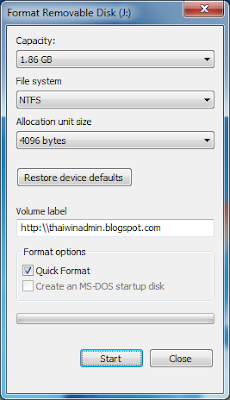














3 Comment:
ถ้าลบ Everyone ออกผมคิดว่าคนอื่นเข้าไม่ได้เสียอีก เดียวต้องลองทำดูครับ
เคยอ่านจากเวบเมืองนอก เค้าบอกว่า ถ้าใช้ flash drive แบบ ntfs จะทำให้เสียง่ายขึ้น เนื่องจากระบบ access time จริงมั้ยครับ
ตอบคุณ Anonymous
ผมว่าการฟอร์แมต flash drive แบบ ntfs ไม่น่าจะส่งผลให้ flash drive เสียง่ายครับ
Post a Comment